Windows10系统之家 - 安全纯净无插件系统之家win10专业版下载安装
时间:2019-11-16 10:43:54 来源:Windows10之家 作者:huahua
在使用记事本的时候,我们因为需要处理的事情不同,时长会需要更改记事本的扩展名,那么win10系统如何更改记事本扩展名呢?就此问题,请一起来看看win10系统更改记事本扩展名的方法吧。
win10系统如何更改记事本扩展名
1、我们在文件夹中,首先点击上方的【查看】,勾选上【文件扩展名】。
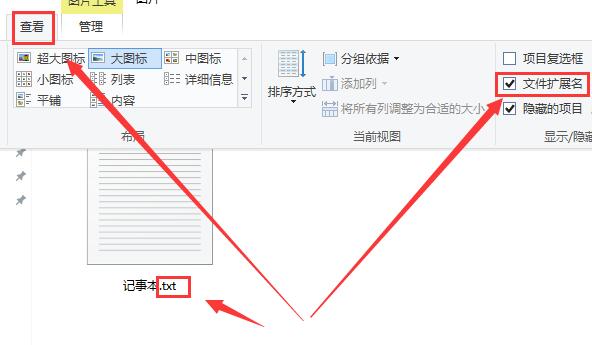
2、这样文件的扩展名就能显示出来了,然后右键你的记事本,选择【重命名】
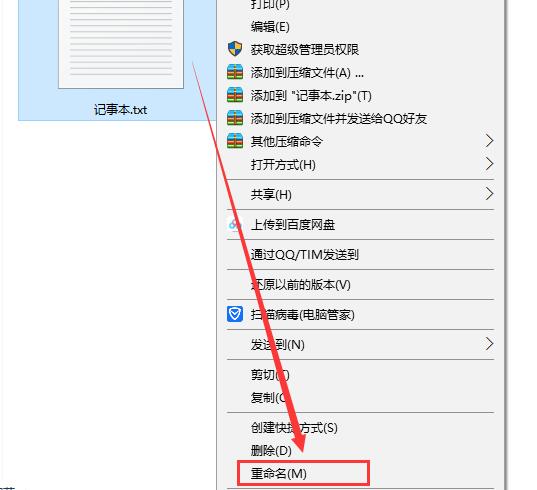
3、选中.后面的进行更改。
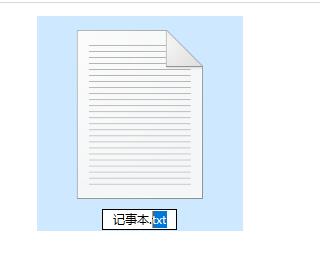
4、如改成.jpeg格式的。然后会弹出提示,点击【是】。
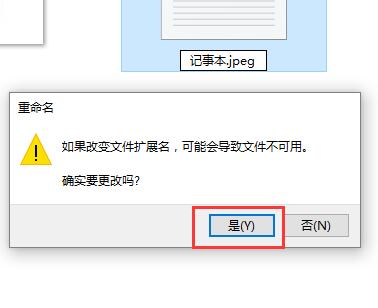
5、更改完成了,就是这样的了。

热门教程
热门系统下载
热门资讯





























